ChkDsk se ejecuta automáticamente en cada inicio en Windows 11/10
Check Disk Utility o Chkdsk.exe en Windows 11/10/8/7 se usa para verificar errores en los medios de disco y en el sistema de archivos. Si enfrenta problemas que van desde pantallas azules hasta la imposibilidad de abrir, guardar archivos o carpetas, debe ejecutar chkdsk.exe.
Check Disk puede ejecutarse automáticamente, en el caso de un apagado abrupto o si encuentra que el sistema de archivos está "sucio". Puede haber ocasiones en las que descubra que esta Utilidad de verificación de disco(Check Disk Utility) se ejecuta automáticamente cada vez que se inicia Windows . Es posible que haya programado su ejecución, o que su Windows haya decidido programar su ejecución. Pero en lugar de ejecutarse solo una vez, continúa ejecutándose cada vez que se inicia su computadora con Windows .
Check Disk se ejecuta automáticamente en cada inicio
Si su herramienta Check Disk o chkdsk en Windows se ejecuta en cada arranque, aquí hay algunas cosas que puede intentar para cancelar la operación ChkDsk :
- Deja que se ejecute una vez por completo.
- Editar el Registro de Windows
- Cancele ChkDsk usando el símbolo del sistema.
Veamos estos pasos en detalle.
1] Deja que se ejecute una vez por completo
La ejecución de este proceso indica que tiene algún problema en su disco duro y su computadora está tratando de solucionarlo. Por lo tanto, debe dejar que se ejecute una vez por completo en lugar de interrumpir.
2] Edite el Registro de Windows
Hay un archivo de registro(Registry) que debe editar para solucionar este problema. Para eso, haz lo siguiente:
- Presione Win+R para abrir el mensaje Ejecutar.
- Escribe regedit y presiona el botón Enter .
- Haga clic en la opción Sí para abrir el Editor del Registro.(Yes )
- Navega a esta ruta:
HKEY_LOCAL_MACHINESYSTEMCurrentControlSetControlSession Manager - Haga doble clic en el valor de la cadena BootExecute .
- Cambie los datos del valor(Value) de autocheck autochk * /. para comprobar automáticamente autochk *.
- Haga clic en el botón Aceptar(OK ) .
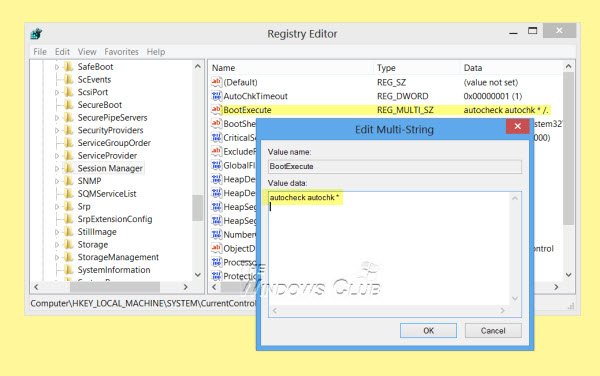
Si esto funciona muy bien para usted, de lo contrario intente con el siguiente paso.
3] Cancelar ChkDsk(Cancel ChkDsk) usando el símbolo del sistema(Command Prompt)
Abra una ventana del símbolo del sistema, escriba lo siguiente y presione Entrar:
fsutil dirty query g:
Este comando consultará la unidad y lo más probable es que le diga que está sucia.
A continuación, ejecute el siguiente comando:
CHKNTFS /X G:
La X le dice a Windows que NO(NOT) verifique esa unidad en particular (G) en el próximo reinicio.
En este momento, reinicie manualmente su computadora, no debería ejecutar Chkdsk ahora, sino que lo llevará directamente a Windows .
Una vez que Windows se haya cargado por completo, abra otro símbolo del sistema y ejecute el siguiente comando:
Chkdsk /f /r g:
Esto debería llevarlo a través de cinco etapas del escaneo y desactivará ese bit sucio. Finalmente, escribe lo siguiente y presiona Enter:
fsutil dirty query g:
Windows confirmará que el bit sucio no está configurado en esa unidad.
Puede ejecutar el comando chkdsk /r o el comando chkdsk /f para verificar si hay errores en el disco duro.
Espero que esto ayude.
Si necesita más entradas, siempre puede echar un vistazo a los archivos de registro de ChkDsk(ChkDsk log files) .
¿Por qué mi computadora hace una verificación de disco cada vez que la enciendo?
Si su computadora está ejecutando una verificación de disco cada vez que la inicia, eso implica algunos problemas en su disco duro. Cuando su computadora detecta algunos problemas internos, ejecuta automáticamente el proceso de verificación del disco para eliminar el problema.
¿Cómo evito que chkdsk se ejecute al iniciar Windows 11/10 ?
Hay varias cosas que puede hacer para evitar que chkdsk se ejecute al inicio en Windows 11/10 . Por ejemplo, puede finalizar el escaneo, editar un archivo de registro llamado BootExecute , etc. Por otro lado, también puede cancelar ChkDsk usando el símbolo del sistema(Command Prompt) .
Lecturas relacionadas:(Related reads:)
- Cómo reducir el tiempo de cuenta regresiva de ChkDsk(How to reduce ChkDsk countdown time)
- Check Disk no se ejecutará al inicio en Windows
- ChkDsk está atascado o se cuelga(ChkDsk is stuck or hangs) .
Related posts
ChkDsk atascado en particular % or hangs en algún escenario en Windows 11/10
ChkDsk Command Line Options, Switches, Parameters EN Windows 10
Cómo reducir el tiempo de cuenta regresiva ChkDsk en Windows 10
Cómo mostrar Details pane en File Explorer en Windows 10
Cómo usar Charmap and Eudcedit Herramientas incorporadas de Windows 10
Fix Bluetooth Retardo de sonido en Windows 10
Cómo reinstalar Microsoft Store Apps en Windows 10
La pantalla de Windows 10 sigue refrescándose constantemente automáticamente
Cómo comprobar el Shutdown and Startup Log en Windows 10
Mail and Calendar app freezes, se estrella o no funciona en Windows 11/10
Cómo medir Reaction Time en Windows 11/10
Best gratis ISO Mounter software para Windows 10
Cómo agregar o cambiar Time Server en Windows 10
Microsoft Intune no se sincronizan? Force Intune para sincronización en Windows 11/10
¿Cómo probar Webcam en Windows 11/10? ¿Está funcionando?
Cómo habilitar o deshabilitar Win32 Long Paths en Windows 10
Fix Crypt32.dll no se ha encontrado o faltante error en Windows 11/10
Cómo crear un Radar Chart en Windows 11/10
Las configuraciones de sincronización de Windows 10 no funcionan en gris
Best gratis Timetable software para Windows 11/10
